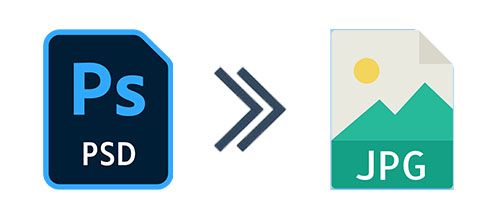
Photoshop uz JPEG konvertētāju
Adobe Photoshop oriģināls formāts, **PSD ** , ir būtisks intrikāta attēla rediģēšanai. tomēr, lai atvieglotu dalīšanu, kompresiju un tiešsaistes publicēšanu, PSD failu konvertēšana uz **JPG formātu ** ir svarīga. šajā vadlīnijā mēs izpētīsim **kādā veidā pārvērst PSD failus uz JPG ** izmantojot Aspose. PSD for .NET Plugin.
Kāpēc pārvērst PSD par JPG?
Konvertējot PSD uz JPG, ir vairākas priekšrocības:
- Samazināts faila izmērs : viegli dalīties un uzglabāt attēlus bez kvalitātes apdraudēšanas.
- Rezervēta attēla kvalitāte : Lai saglabātu skaidrību, izmantojiet pielāgojamas kompresijas iestatījumus.
- **Automatizēta Batch Conversion ** : Streamline jūsu darba plūsmu ar batch konvertējot PSD failus uz JPG vienlaicīgi.
satura tabula
- Iestatīt PSD uz JPG konversiju C#
- Step-by-step PSD uz JPG konversiju
- JPG rezultātu optimizēšana kvalitātes nodrošināšanai
- Batch Konvertēt PSD uz JPG
- Iegūt bezmaksas API licences
- Noslēgums un papildu resursi
Iestatīt PSD uz JPG konversiju C#
Lai konvertētu PSD failus, mēs izmantosim Aspose.PSD for .NET bibliotēku:
- Direktā PSD failu apstrāde : nav nepieciešama Adobe Photoshop.
- Layer-Based Conversion : Iegūstiet uzlabotu pārvaldību pār konversijas procesu.
- Multiple Format Exports : neveiksmīgi konvertēt uz JPG, PNG, PDF un vairāk.
Installation
Instalēt bibliotēku viegli, izmantojot NuGet ar šādu komandu:
PM> Install-Package Aspose.PSD
Alternatīvi, lejupielādēt DLL no Aspose lejupielādes lapa.
Step-by-step PSD uz JPG konversiju
Izpildiet šos vienkāršos soļus, lai konvertētu PSD uz JPG:
- Lejupielādēt PSD failu , izmantojot
PsdImageKlases ir. - Iestatīt JPEG opcijas izmantojot
JpegOptions. - Izveidojiet PSD failu kā JPG attēlu.
Kods piemērs
Šī metode nodrošina ** augstas kvalitātes JPG eksportu no PSD failiem**.
3. optimizēt JPG iznākumu kvalitātes
Lai saglabātu JPG failus, apsveriet pielāgot šādus iestatījumus:
- Kompresijas kvalitāte : lietošana
JpegOptions.QualityIestatīt vēlamo kvalitātes līmeni. - Bez zaudējumiem kompresijas : novērš jebkādu kvalitātes degradāciju konversijas laikā.
- Custom Dimensions: atkārtojiet attēlu, kā nepieciešams jūsu pieteikumam.
Piemērs: JPG kvalitātes pielāgošana
JpegOptions jpegOptions = new JpegOptions();
jpegOptions.Quality = 90; // High-quality compression
Batch Konvertēt PSD uz JPG
Lai batch konvertētu PSD uz JPG , lidojiet pa norādīto mapi, kā norādīts zemāk:
string[] files = Directory.GetFiles("input_psd", "*.psd");
foreach (string file in files)
{
PsdImage psdImage = (PsdImage)Image.Load(file);
psdImage.Save(Path.ChangeExtension(file, ".jpg"), new JpegOptions());
}
Šis pieeja automatizē plašu PSD uz JPG konversiju , uzlabojot efektivitāti.
Iegūt bezmaksas API licences
Apslēpt pilnās funkcijas Aspose.PSD ** , pieprasot ** bezmaksas pagaidu licences.
Lai iegūtu papildu informāciju, apmeklējiet Aspose.PSD Dokumentācija ** vai iesaistīties ar kopienu, izmantojot ** Forum.
6. secinājums un papildu resursi
Summary
Šajā ceļvedī mēs aptveram:
- Kā es konvertēju PSD failu uz JPG
- Konvertēt vairākus PSD uz JPG
- attēla konvertētājs PSD uz JPG
Ar Aspose.PSD for .NET , jūs varat efektīvi konvertēt, rediģēt un eksportēt PSD failus uz augstas kvalitātes JPG formātā . Sāciet automatizēt savu PSD konversijas šodien par tikai $99! Jūs varat viegli uzzināt kādā veidā pārvērst PSD failu uz JPG un uzlabot savu darba plūsmu ar PSD faila konvertētājs uz jpg iespējas, kas Aspose piedāvā.